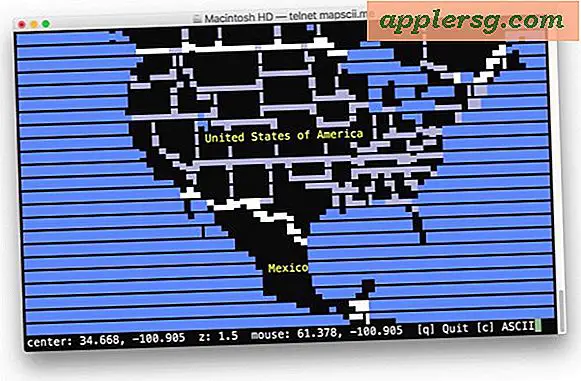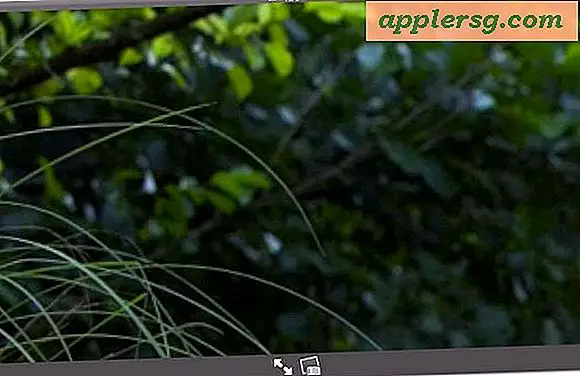Een website uploaden naar GoDaddy
Uw website laten ontwerpen en ontwikkelen kan een kostbare investering zijn, vooral als u net begint. In veel gevallen zullen bedrijfseigenaren en individuen zoals u hun eigen website moeten ontwikkelen en beheren. Zodra u uw website heeft ontworpen, moet u een hostingaccount aanschaffen en deze uploaden naar de server van de hostingprovider. Als je al GoDaddy-hosting en een domeinnaam hebt gekocht, heb je je site bijna live op internet.
instructies:
Stap 1
Open uw FTP-client en typ de gebruikersnaam en het wachtwoord van uw GoDaddy-hostingaccount.
Als u het gebruik van een FTP-client van derden wilt vermijden, kunt u de ingebouwde GoDaddy FTP-client gebruiken; dit wordt echter niet aanbevolen voor grote bestanden. Om toegang te krijgen tot de GoDaddy FTP-client, gaat u naar "Hosting" onder "Mijn producten". Klik op "Account beheren" bij uw hostingaccount. Klik onder 'Inhoud' op 'FTP-client'.
Stap 2
Navigeer naar de map op uw server waar uw nieuwe websitebestanden worden opgeslagen. Gebruik in de meeste gevallen de initiële directory.
Stap 3
Ga naar de map op uw harde schijf die de HTML-bestanden van uw website bevat.
Stap 4
Nadat u zich met succes hebt aangemeld bij uw server via de FTP-client, sleept u de bestanden van uw harde schijf naar de server. Zorg ervoor dat je een index.html-bestand hebt; dit is de eerste pagina van uw website die wordt weergegeven wanneer iemand uw domeinnaam intypt. www.uwsite.com/index.html is bijvoorbeeld gelijk aan www.uwsite.com.
Stap 5
Ga naar uw domeinnaam om te zien of de bestanden correct zijn geüpload. In de meeste gevallen zou uw site onmiddellijk live moeten zijn. Vernieuw uw browser als u geen wijzigingen ziet.
Stap 6
Los eventuele problemen op. Klik op elke link, vooral interne links, om te zien of ze goed werken. Als ze niet werken, ga dan terug naar het onbewerkte HTML-bestand en corrigeer ze indien nodig. Alle link- en afbeeldingspaden moeten relatief zijn aan het domein en niet aan paden op uw computer. Een header-afbeelding kan bijvoorbeeld file:///C|/my documents/photos/header1.jpg in de broncode lezen terwijl deze /images/header1.jpg of http://www.yoursite.com/images zou moeten lezen /header1.jpg.
Promoot je nieuwe website!